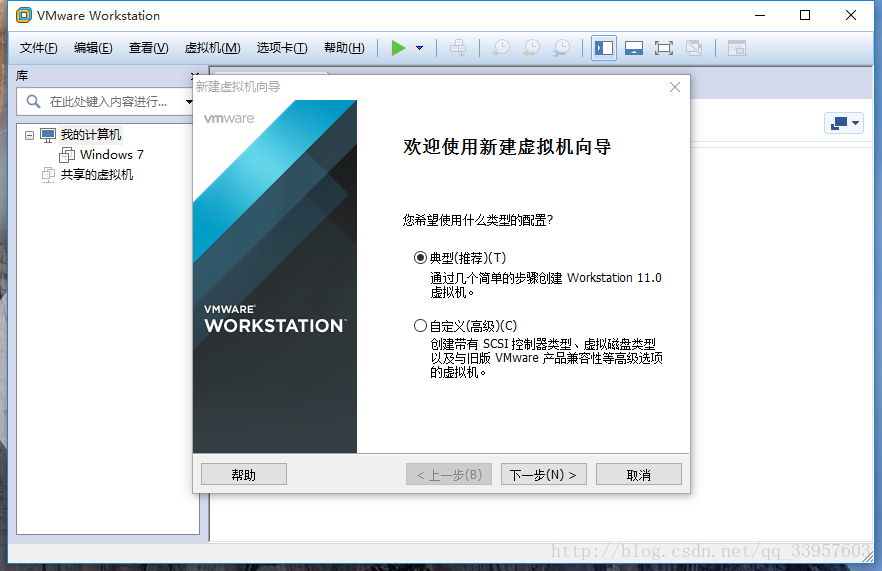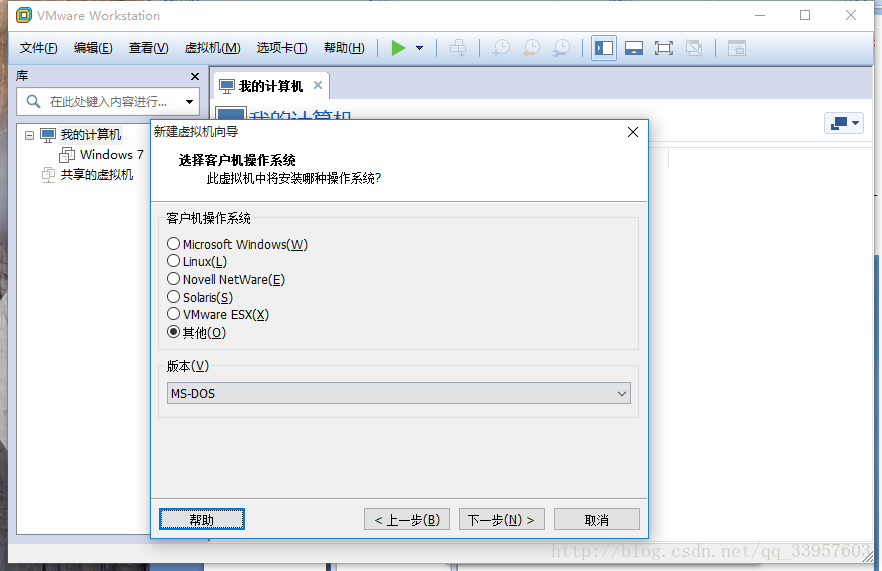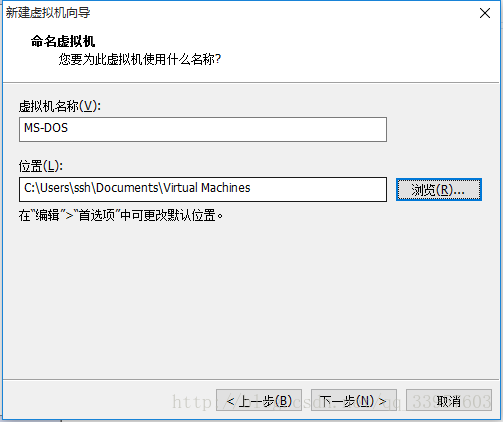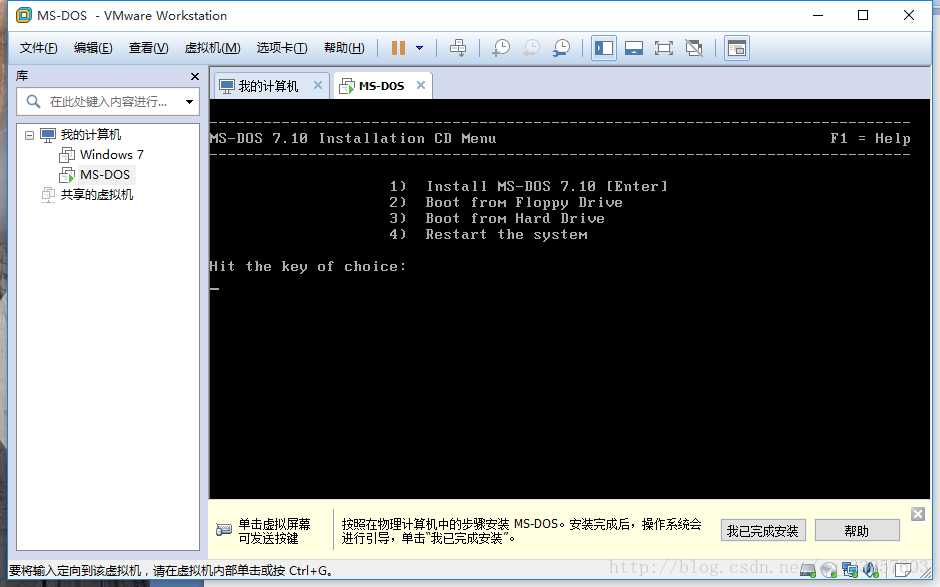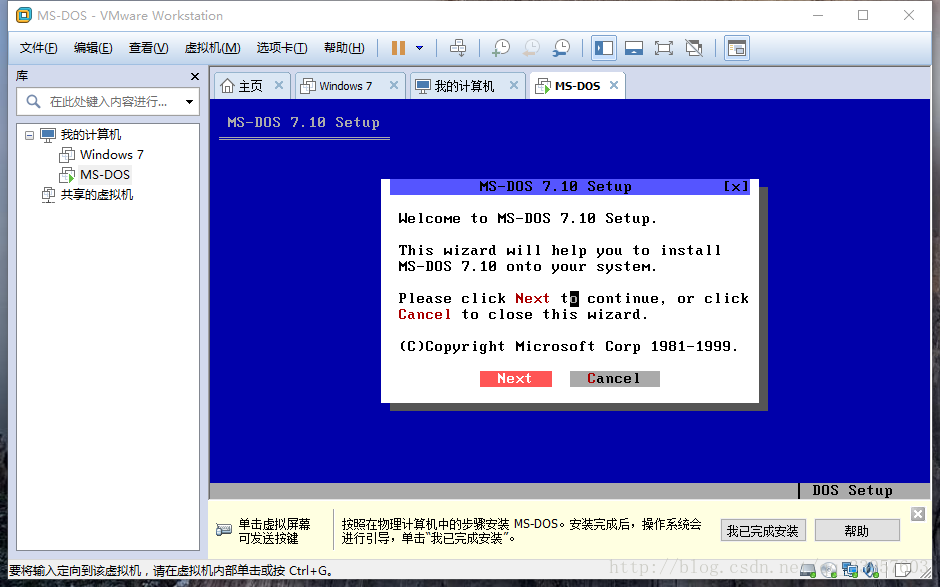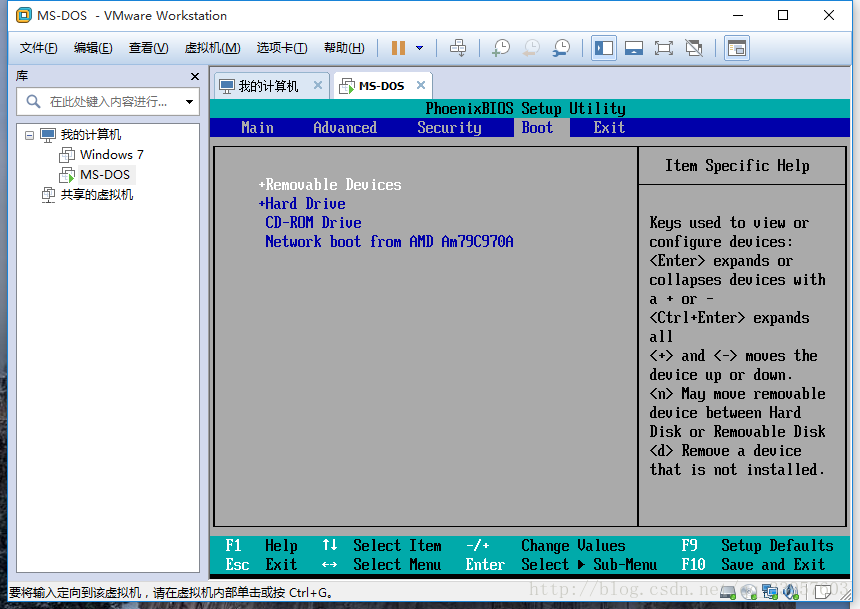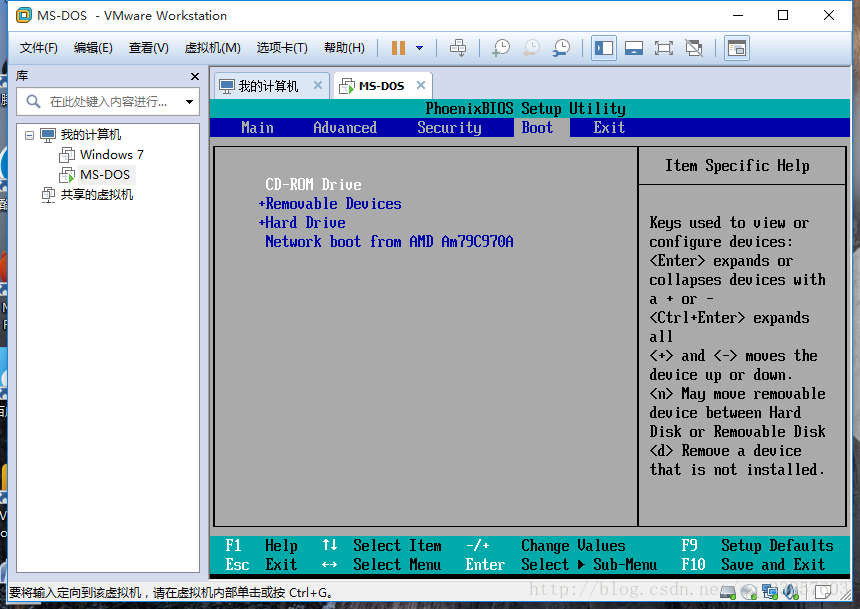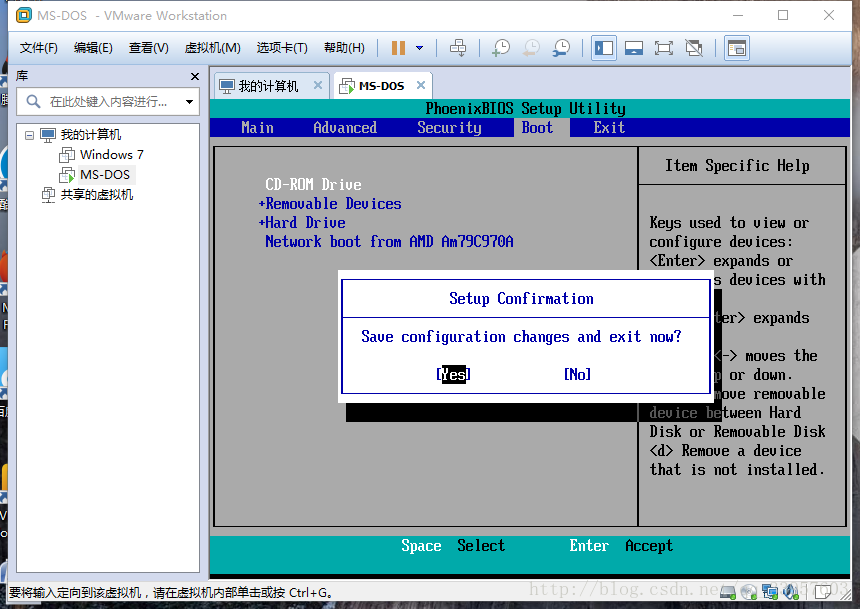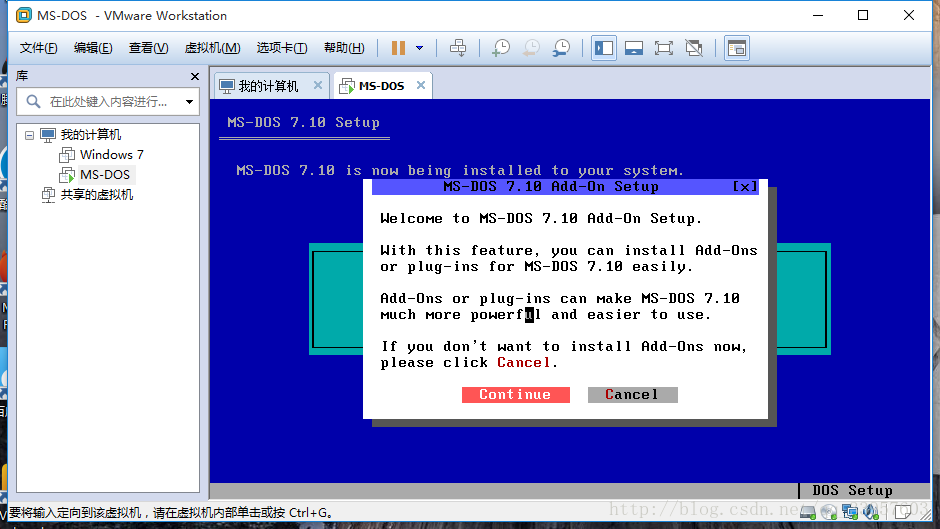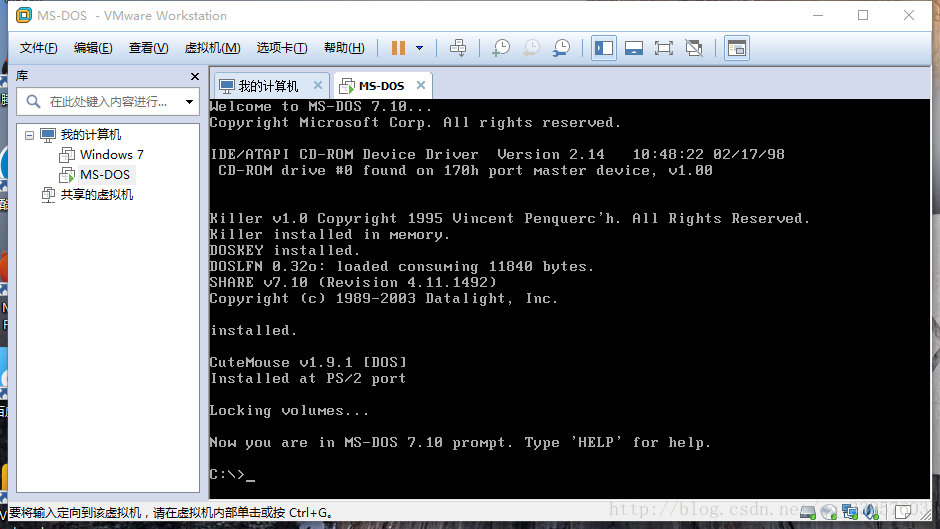虛擬機器下安裝MS-DOS
@面碼什麼的最喜歡了
2015
、、本文搬運至此僅僅作紀念初二之用,幼稚也好,奇怪也罷,莫要吐槽
、、並不能當做教程只用,僅供參考
前言:
嗯,最近腦抽,有點想玩DOS了,然後我們來裝一個。
23333333333333333333333333333333333333333333333
————————————————————————————————————————————
————————————————————————————————————————————
1.老夥計不介紹了
2.MS-DOS
3.隨便吧
- 開機按回車
5.選肯定詞next,continue什麼的,英語不好,我也看不懂
6.重啟F2進BIOS
7.boot裡CD-ROM弄到第一個(shift和+)
8.F10儲存
9.重啟再一路肯定下來
10.裝完重啟F2,把hard 那個弄到頂上,重啟
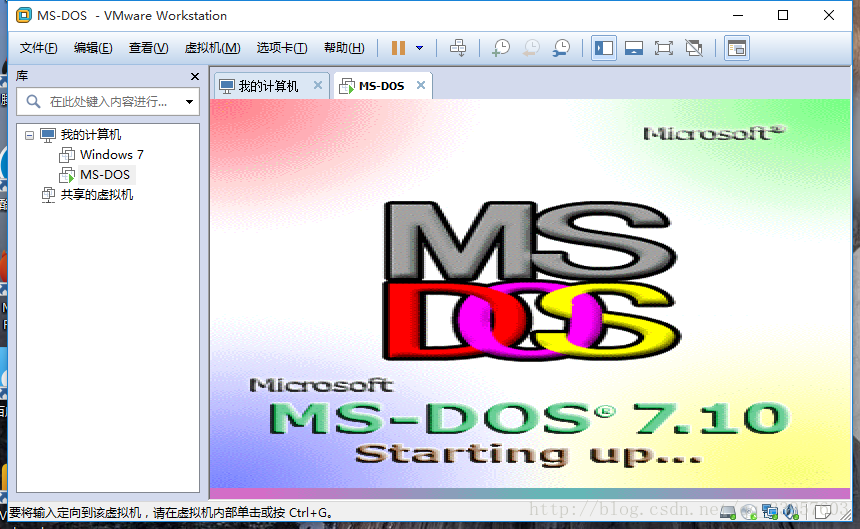
相關推薦
虛擬機器下安裝MS-DOS
@面碼什麼的最喜歡了 2015 、、本文搬運至此僅僅作紀念初二之用,幼稚也好,奇怪也罷,莫要吐槽 、、並不能當做教程只用,僅供參考 前言: 嗯,最近腦抽,有點想玩DOS了,然後我們來裝一個。 23333333333333333333333333333
VMware虛擬機器下安裝CentOS6.5
點選建立虛擬機器 選擇典型—》下一步 選擇安裝iso映像檔案—》點選瀏覽選擇下載好的centos 映象檔案—》下一步 設定使用者和密碼—》下一步 設定虛擬機器的名字和位置 指定磁碟大小,為了執行更流暢建議最好30GB+,這裡我設成40GB; 然後選擇虛擬磁碟的儲
虛擬機器下安裝centos6.5
如果你對虛擬機器下如何安裝centos還不熟悉,那麼可以參考一下我的,本人虛擬機器是vmware14+centos6.5(ps:感覺虛擬機器什麼版本無所謂了,都一樣,哈哈,另外當初下載的centos的時候麻煩了一些,這裡直接給大家附上我的centos:連結: https://pan.baidu.
在虛擬機器下安裝Ubuntu
目錄: 1.安裝虛擬機器 2.在虛擬下安裝Ubuntu 本文將按照目錄分兩步來講一下在虛擬機器下安裝Ubuntu。第一步是安裝虛擬機器,第二步是在虛擬機器下安裝Ubuntu。 安裝虛擬機器 虛擬機器以及啟用KEY如下:
Ubuntu(虛擬機器)下安裝Qt5.5.1
1.到官網下載需要的相應版本 http://download.qt.io/archive/qt/ (這裡我選擇的是 qt-opensource-linux-x64-android-5.5.1.run) 2.下載完成後將檔案放到合適的位置,並在終端上輸入命令,新增其執行權
【Deepin】虛擬機器下安裝deepin15.7(附有雙作業系統安裝方法)
前言 現在已經安裝了win7+deepin雙作業系統,但是由於之前沒有記錄,所以這裡重新記錄下。不過是虛擬機器下安裝deepin15.7,如果希望安裝雙作業系統的,可以參考深度社群的安裝方法:Deepin安裝&解除安裝。 裡面有三種安裝方法:
VMware Workstation pro14 虛擬機器下安裝CentOS6.5圖文教程
1 啟動VMware的畫面 2.點選 建立新的虛擬機器 3 選擇 典型(推薦) 4 選擇 稍後安裝作業系統 5 選擇客戶機作業系統型別 6 設定虛擬機器名稱 和 安裝路徑 7 指定磁碟容量 8 點選 自定義硬體 9 修改內容
VM虛擬機器下安裝centos7並且克隆出多個系統
首先是虛擬機器的安裝,VMware,我安裝的是VMware workstation 12pro,這個安裝不存在任何的問題所以我就不多講了,大家自己百度下就好。接下來我就具體講講怎麼使用VMware的克隆以及IP的配置吧。 首先,這些的前提是你已經在虛擬機器上安裝了centos7系統。 第一步,直
虛擬機器下安裝jenkins報錯:該jenkins例項似乎已離線
今天在虛擬機器上安裝jenkins,記錄一下其中的一個錯誤的處理。首先準備好jdk和tomcat,配置好環境cd /usr/local/apache-tomcat-7.0.57/webappswebapp下有一個jenkins.war檔案之後直接交給tomcat來解壓部署cd
虛擬機器下安裝CentOS,minimal版無法連線外網的問題
一、還未新建虛擬機器的情況下。 1、用vmware安裝CentOS6.7的Minimal映象。在新建虛擬機器的時候使用預設的網路NAT /2、新建虛擬機器後不要立即開啟虛擬機器。先點選“編輯虛擬機器設定”,給虛擬機器增加一塊網絡卡。點選“新增”,選擇“網路介面卡”,選擇橋
關於虛擬機器下安裝CentOS7及C++開發環境的搭建
由於平時工作的環境就是在伺服器端的CentOS上進行C++的開發,所以週末閒來無事就在自己的電腦上安裝了虛擬機器,然後再虛擬機器上安裝的CentOS的作業系統。虛擬機器軟體用的是VMware workstation12版本的,安裝按照引導直接進行安裝即可,沒有
VMware虛擬機器下安裝Linux CentOS6.9圖文教程
技術小白,記錄一下自己第一次安裝Linux系統的過程。 首先,請在Windows7下安裝VMware虛擬機器,這個比較簡單,直接從官網下載安裝即可,這裡不再敘述。 接著,從官網直接下載CentOS6.9的iso映象檔案,地址:https://www.centos.org/d
linux 虛擬機器下 安裝redis
虛擬機器安裝linux,開啟,掛起就好; 使用ssh連線,這裡使用的是Moba Xterm 可以ssh 可以ftp 滿足你的日常開發所需,開發必備。每個人都有自己順手的工具,你喜歡就好 虛擬機器掛一邊就好,ssh連線,配置好虛擬機器和本地的dns,就可以本機連線虛擬
VM虛擬機器下安裝CentOS7無法上網的解決辦法
為了學習redis以及熟悉linux作業系統就在虛擬機器中安裝了一個CentOS7,首先為了下載redis需要執行 wget http://download.redis.io/releases/redis-2.8.3.tar.gz 報出wget command not
虛擬機器下安裝CentOS6.5系統教程
其實通過VM安裝虛擬機器還是蠻簡單的,只不過有個別選項可能導致大家安裝失敗或者安裝完成後自我感覺不理想。下面我就通過VM10版本和CentOS 6.5的64位系統來安裝一下。 注意:中間有部分過程未進行截圖說明的,直接選用預設直接下一步即可。 CentOS 6.5 iso 下載地址:h
VM虛擬機器下安裝CentOS_6.5_x64
在開始Linux的學習之前,我們必須要有一個實驗環境。這裡我選擇了安裝CentOS-6.5-x86_64的Minimal版本,大家也可以選擇安裝其他的Linux發行版。選擇CentOS主要還是因為它比較方便,而且Minimal版是最簡化的版本,可以在安裝好後根據自己的學習需求再來安裝其他的一些軟體
Linux虛擬機器下安裝Docker
Docker簡介: Docker是一個開源的應用容器引擎;是一個輕量級容器技術; Docker支援將軟體編譯成一個映象;然後在映象中各種軟體做好配置,將映象釋出出去,其他使用者可以直接使用這個映象;執行中的這個映象稱為容器,容器啟動是非常快速的。 安裝Docker:
虛擬機器下安裝docker,並且ssh與的連線(centos6)--docker筆記
當前環境:win10->vmware->centos6.5(86_64) 不用管太多,先安裝docker。後面會有注意點。 1. yum install http://mirrors.yun-idc.com/epel/6/i386/epel-release-
Ubuntu18.04虛擬機器下安裝opencv
內容提要:此文主要講在Ubuntu18.04虛擬機器下通過編譯原始碼的方式安裝opencv。 一. 首先,安裝VMware Workstations。 vmware下載渠道很多我是通過360軟體管家下載的。 安裝過程預設就好,最後有個許可證填寫: FF31K-
VMware虛擬機器下安裝win7系統詳解
工具/原料 VMware虛擬機器 YLMF_GHOSTWIN7SP1_X64_YN2015.iso映象檔案 方法/步驟 1 1、點選【建立新的虛擬機器】按鈕,建立